Хотите разделить или объединить ваши MP4-видео на ПК? В этом руководстве мы рассмотрим лучшее бесплатное программное обеспечение для редактирования MP4 для Windows и Mac. Все эти программы справляются с базовыми задачами редактирования, но некоторые из них предлагают более широкие возможности и дополнительные функции для улучшения процесса. Используйте эти простые редакторы, чтобы развивать свои навыки монтажа, даже если вы только начинаете. Далее мы рассмотрим функциональные возможности, преимущества и недостатки лучших бесплатных редакторов MP4.
В этой статье
Часть 1: 5 лучших редакторов MP4 для точного редактирования видео [Windows и Mac]
| Название инструмента | Совместимость | Рейтинг | Отличительные особенности |
| Filmora | Windows / Mac / iOS /Android/iPad | 4.5/5 на Capterra |
Удобный для пользователя интерфейс Автоматическая подсветка Режим быстрого разделения Редактирование нескольких клипов Обнаружение места происшествия |
| Avidemux | Windows и Mac | 4.5/5 на G2 |
Базовая резка и подрезка/фильтрация Поддержка нескольких форматов Легкий с открытым исходным кодом |
| Shotcut | Windows и Mac | 4/5 на G2 |
Многодорожечная временная шкала Расширенные фильтры и эффекты, Кроссплатформенная поддержка с открытым исходным кодом |
| VSDC Free Video Editor | Только для Windows | 4.5/5 на Capterra |
Нелинейное редактирование различные варианты экспорта видеоэффекты и фильтры |
| Lightworks | Windows и Mac | 2.7/5 на Trustpilot |
Инструменты профессионального уровня Многодорожечное редактирование Обширная поддержка форматов Кросс-платформенный |
После краткого обзора MP4-резаков давайте теперь подробно обсудим их один за другим.
1. Filmora (для Windows и Mac)
Filmora славится своим удобным интерфейсом в сочетании с мощными возможностями редактирования, что делает ее лучшим выбором как для начинающих, так и для опытных видеоредакторов. Он предлагает широкий спектр функций, выходящих за рамки базовой резки, включая расширенные возможности преобразования текста в видео и функции, управляемые искусственным интеллектом. Filmora позволяет пользователям с высокой точностью обрезать видео, что делает процесс редактирования плавным и эффективным. Независимо от того, работаете ли вы над простым проектом или над более сложным, Filmora предоставляет инструменты, необходимые для достижения результатов профессионального качества.
Ключевые функции:
- Вырезание и обрезка: Точно вырезайте и обрезайте ненужные фрагменты ваших видео с помощью интуитивно понятных кнопок "Добавить" и "Удалить" в окне предварительного просмотра или непосредственно на временной шкале.
- Несколько вариантов разделения: Разделяйте видеоклипы различными способами – с помощью временной шкалы, кнопки разделения, значка разделения, опции разделения и даже режима быстрого разделения для более быстрого редактирования.
- Преобразование текста в видео на основе искусственного интеллекта: Используя передовые функции Filmora, основанные на искусственном интеллекте, вы можете преобразовывать текст в динамический видеоконтент.
- Редактирование/монтаж нескольких клипов: Позволяет редактировать/вырезать несколько клипов одновременно.
- Обнаружение сцены: Автоматически обнаруживает изменения сцены для обеспечения точной обрезки видео.
2. Apidemux (для Windows и Mac)
Apidemux - это бесплатная программа для редактирования видео с открытым исходным кодом, которая отличается простотой и высокой производительностью. пользователи, которым необходимо обрезать свои видео, но у которых нет дополнительных навороченных функций, найдут это приложение идеальным для своих нужд. Он поддерживает самые популярные видеоформаты и имеет простые опции редактирования, которые весьма полезны для пользователя, которому не нужны профессиональные инструменты для редактирования видео. Благодаря своему небольшому весу он может легко работать на большинстве систем, что делает его наиболее подходящим для грубой обработки или простого редактирования видео. Несмотря на это, Apidemux содержит мощные функции для ежедневного использования, что делает его мощным программным обеспечением для редактирования видео.
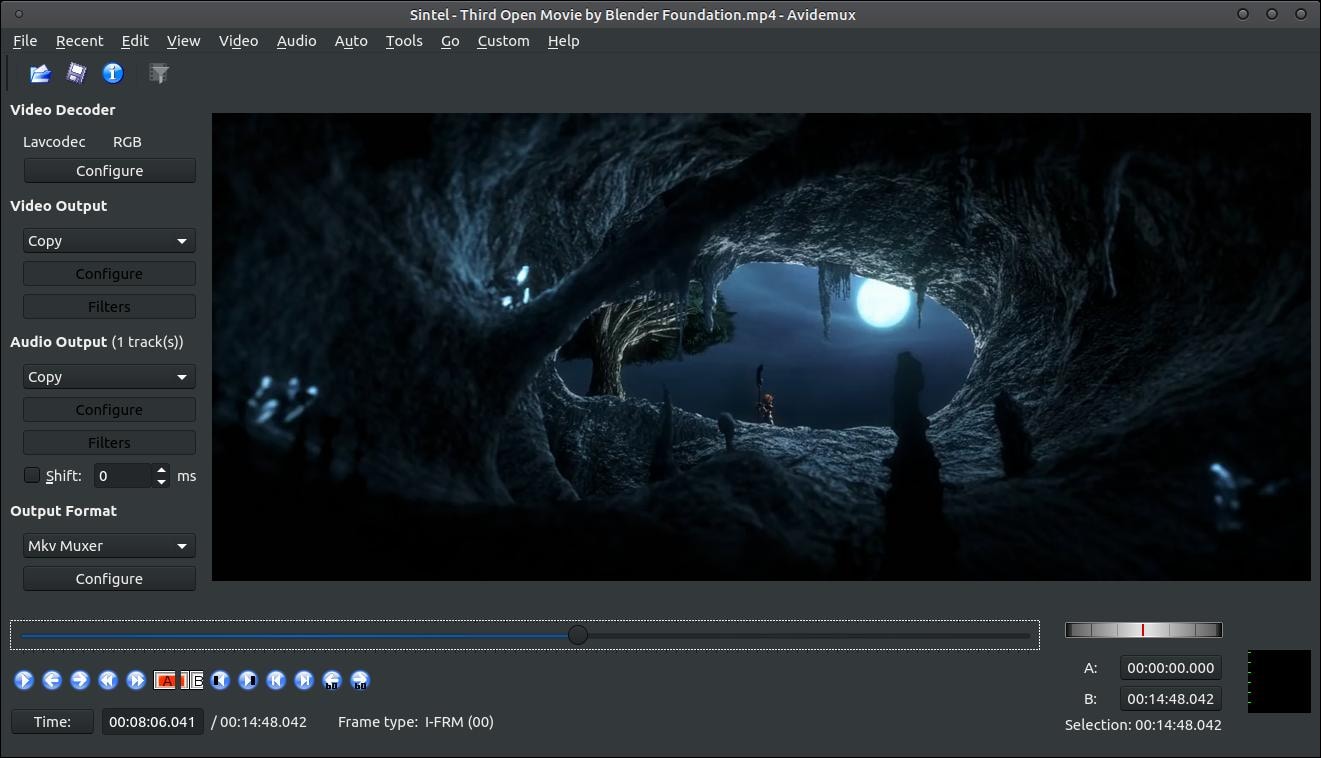
Ключевые функции:
- Основные функции резки и обрезки: Простой в использовании интерфейс для выполнения основных задач резки и обрезки.
- Фильтрация: Вы можете использовать широкий спектр фильтров для аудио- и видеоконтента, чтобы достичь желаемых результатов.
- Поддержка нескольких форматов: Поддерживает работу с широким спектром видеоформатов, включая MP4, MP44 и MPEG.
3. Shotcut (для Windows и Mac)
Shotcut - это один из универсальных видеоредакторов, предоставляемых бесплатно и поддерживающих различные операционные системы. Он содержит список мощных инструментов, которые позволяют вам вырезать и обрезать видео или применять некоторые эффекты к файлам. К некоторым категориям проектов, для которых лучше всего подходит Shotcut, относятся проекты с большей поддержкой форматов и многодорожечным редактированием. Несмотря на сравнительно более высокую скорость обучения благодаря большому количеству функций, которыми он обладает, это очень эффективный инструмент для тех, кто готов пожертвовать небольшим количеством времени, чтобы разобраться в его тонкостях.
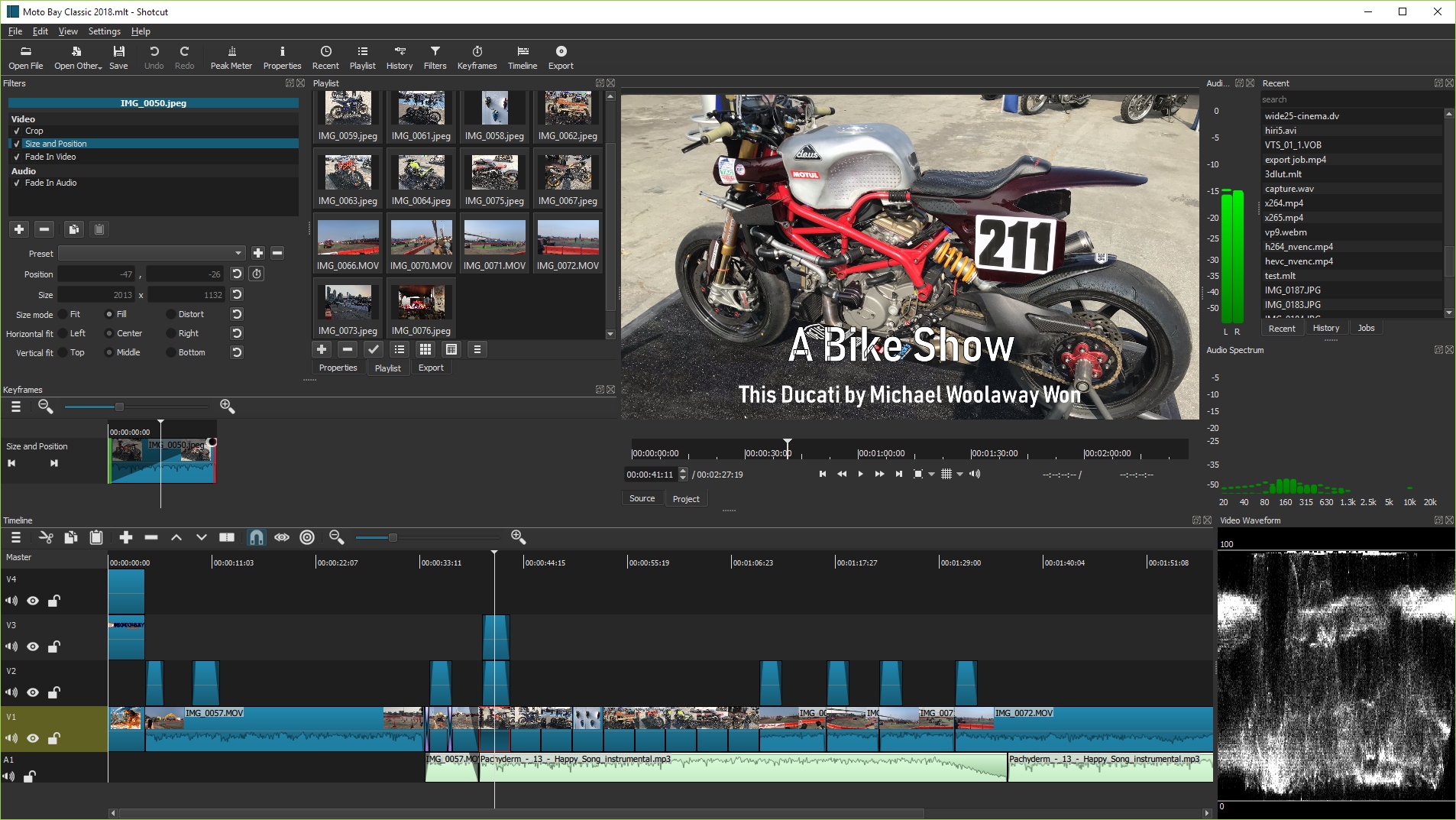
Ключевые функции:
- Вырезание и обрезка: Простые инструменты для вырезания и обрезки видеоклипов.
- Расширенные возможности: Включает фильтры, эффекты и многодорожечную временную шкалу.
4. VSDC Free Video Editor (только для Windows)
VSDC Free Video Editor - это довольно функциональное приложение с общими возможностями нелинейного редактирования видео, расширенными некоторыми специфическими функциями, такими как точная резка и обрезка фрагментов. Он ориентирован как на новичков, так и на более опытных пользователей, поскольку включает в себя широкий спектр функций. В настоящее время VSDC поддерживает множество форматов видео и имеет множество типов экспорта, которые обеспечивают хорошее качество.
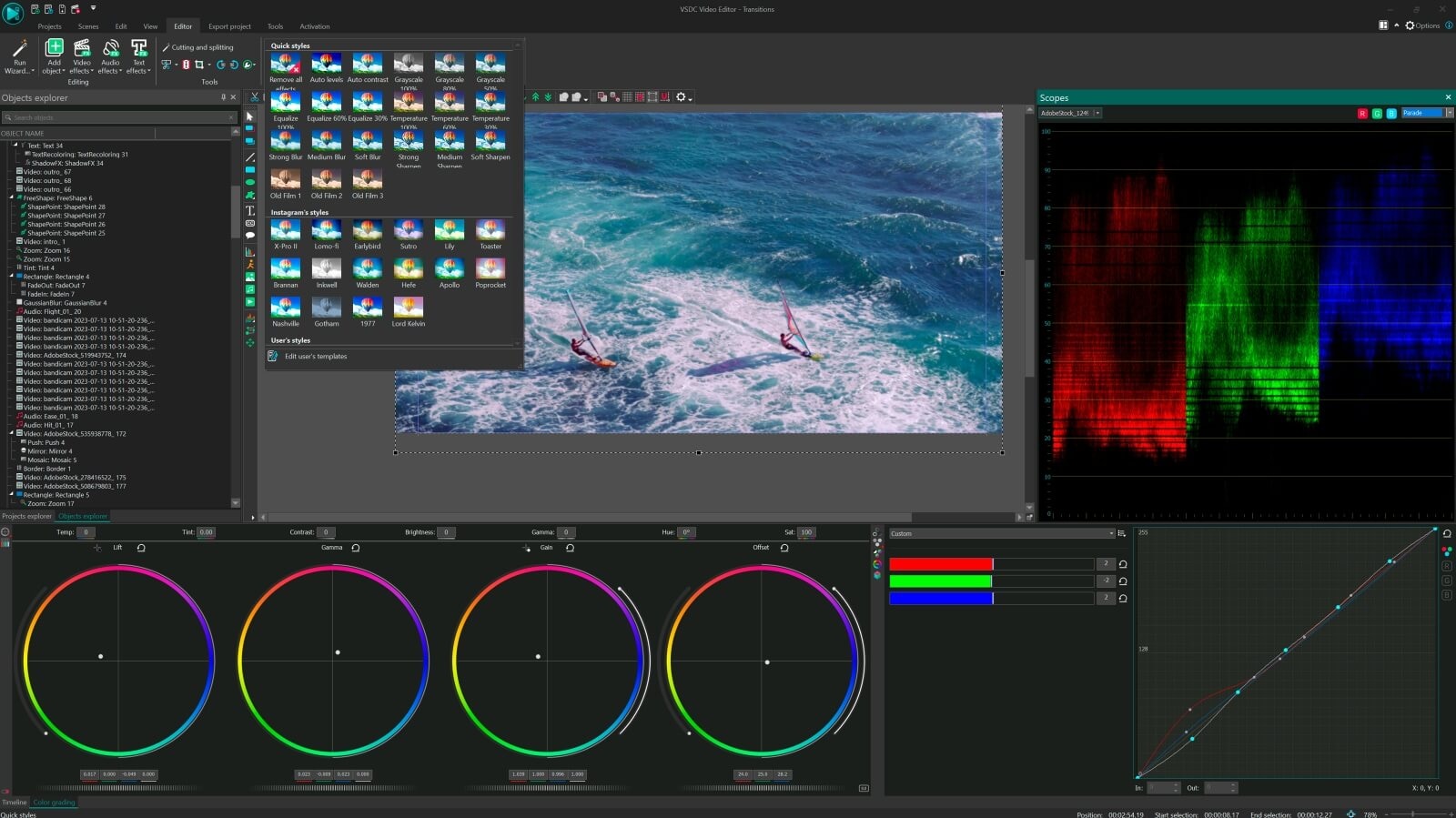
Ключевые функции:
- Резка и обрезка: Эффективное и точное вырезание видеоклипов.
- Видеоэффекты: Применяйте различные эффекты и фильтры для улучшения качества ваших видео.
- Параметры экспорта: Экспортируйте видео в различных форматах и разрешениях.
5. Lightworks (для Windows и Mac)
Lightworks, по сути, профессиональная программа для редактирования видео, имеет базовую / непрофессионально модифицированную бесплатную версию с основными функциями для вырезания и разделения видеоклипов. В частности, он был разработан благодаря своим великолепным инструментам редактирования и возможности установки нескольких дорожек для редактирования. Lightworks совместим со многими видеоформатами, а также обеспечивает профессиональную точность редактирования. Бесплатной пробной версии, в то время как hmp4ng ограничивает возможность экспорта видео в базовом режиме, достаточно для редактирования высококачественных клипов.
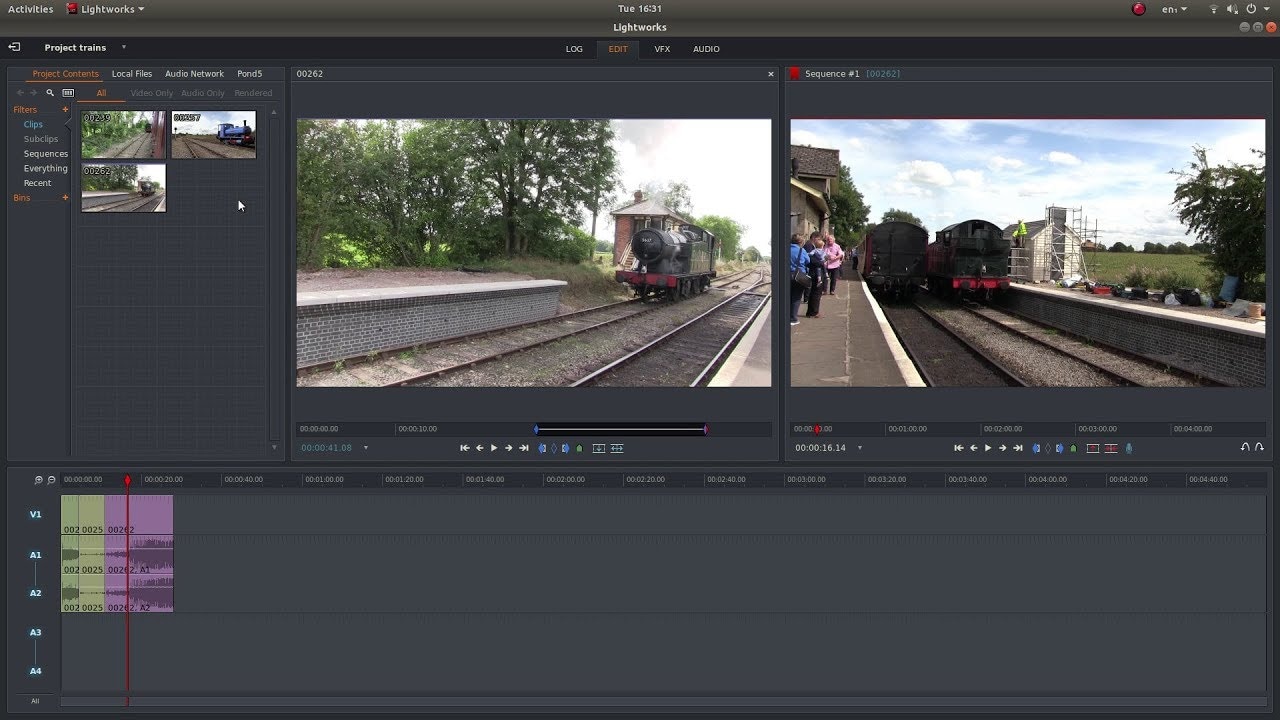
Ключевые функции:
- Резка и обрезка: Инструменты профессионального уровня для точной резки и обрезки.
- Многодорожечное редактирование: Редактируйте несколько видео- и аудиодорожек одновременно.
- Параметры экспорта: Экспорт в различные форматы, включая прямую загрузку на YouTube и Vimeo.
Часть 2. Как использовать Filmora для обрезки MP4-файлов? [Самый простой способ]
Filmora - один из самых популярных видеорежиссеров, который славится своей простотой в использовании и мощью, которую предоставляет программа. Как новички, так и профессиональные пользователи могут воспользоваться им, поскольку здесь доступны все инструменты, связанные с вырезанием, подрезкой и даже улучшением качества видео. Одним из наиболее важных преимуществ является относительно простой и интуитивно понятный интерфейс, который позволяет легко редактировать видео.
Шаг 1Установите Filmora Video Cutter
Во-первых, скачайте видеоредактор Filmora для вашей операционной системы.
Шаг 2Импортируйте ваше видео
После этого запустите установочный файл, чтобы обеспечить бесперебойную установку. Дважды щелкните значок Filmora на рабочем столе или найдите его в своих приложениях. Выберите "Новый проект", чтобы открыть новый проект редактирования видео.
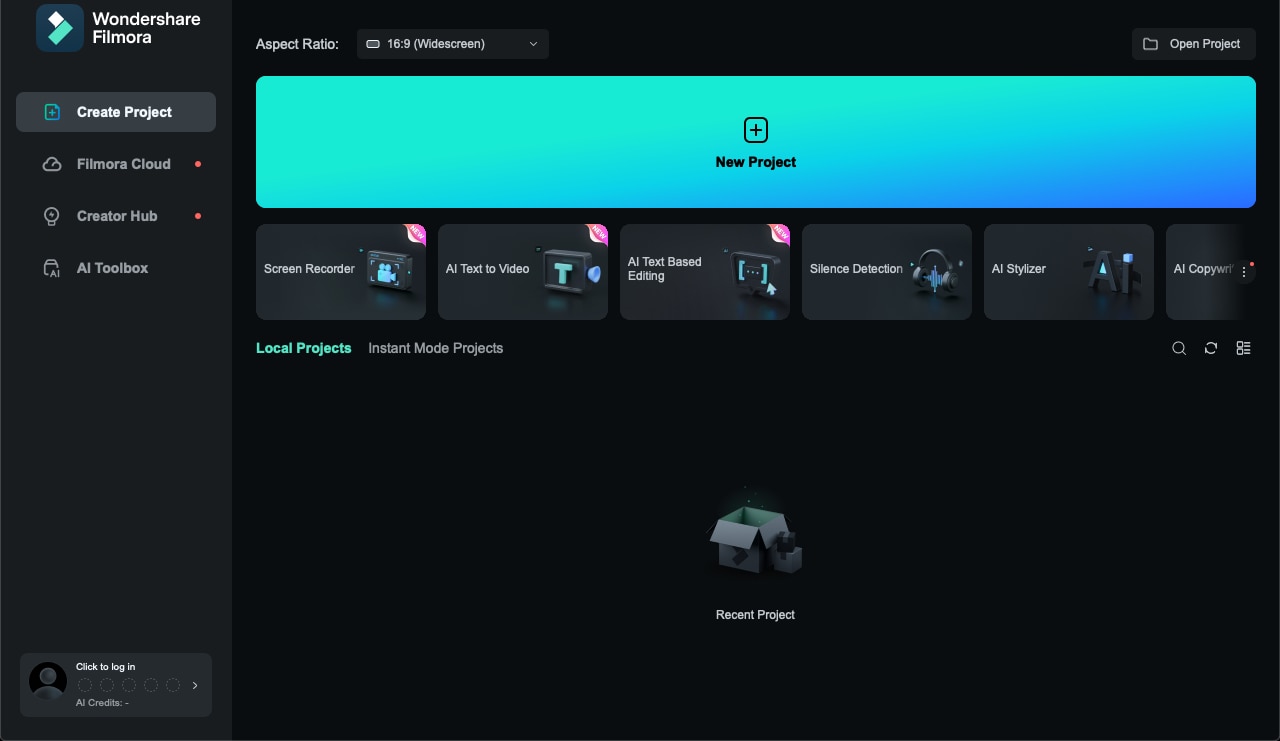
В медиатеке выберите “Импорт", выберите нужный видеофайл и нажмите "Открыть”.
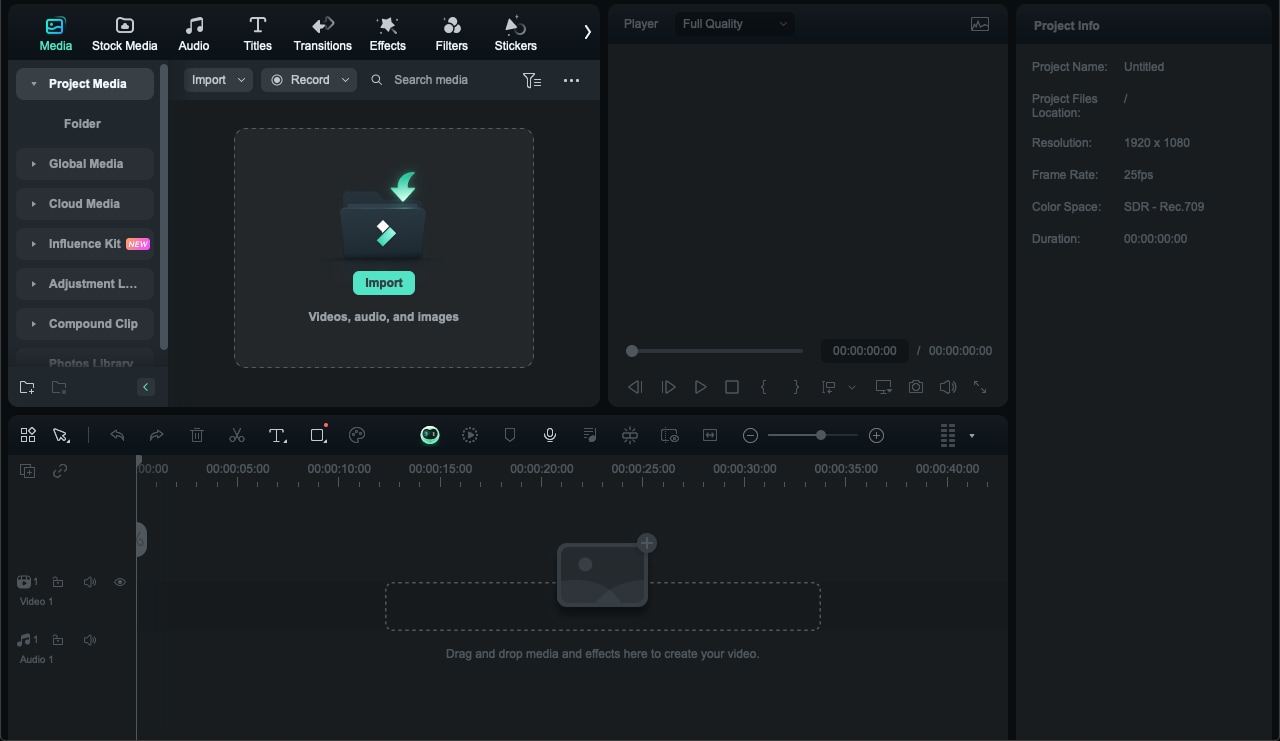
Шаг 3Переместите свое видео на временную шкалу Filmora
Нажмите на свое видео в папке мультимедиа, чтобы выбрать его, затем перетащите на дорожку временной шкалы.
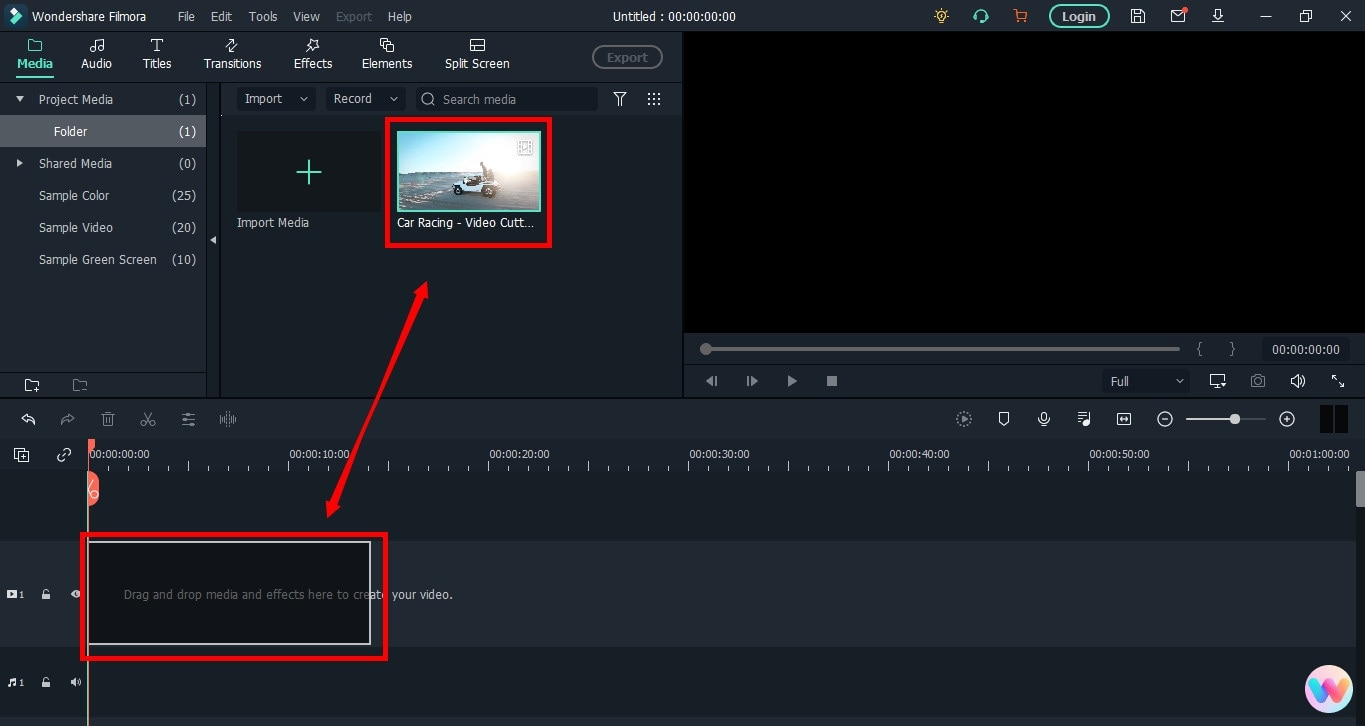
Шаг 4Отрежьте свое видео в Filmora
Переместите режущую головку на рамку, с которой вы хотите начать резку, и нажмите на значок “ножницы”, чтобы сделать первый разрез.
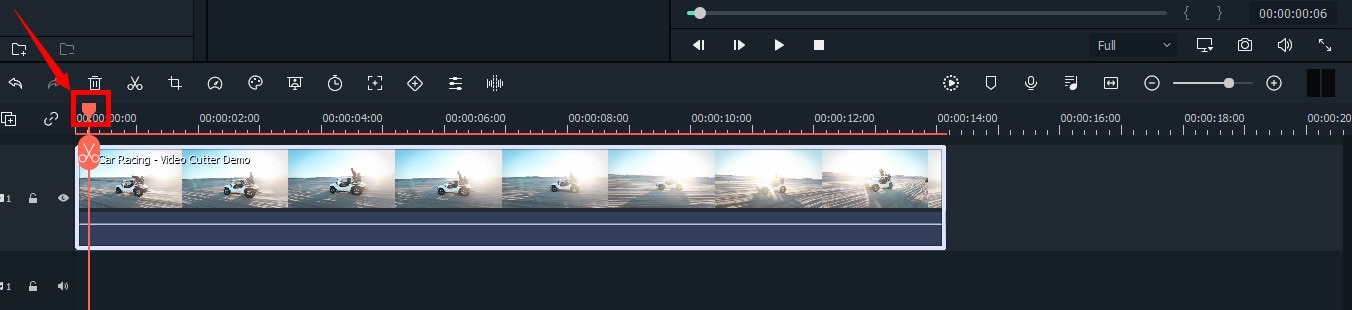
Переместите игровую головку в нужный вам кадр и нажмите на значок “ножницы”, чтобы выполнить “начальный” разрез.
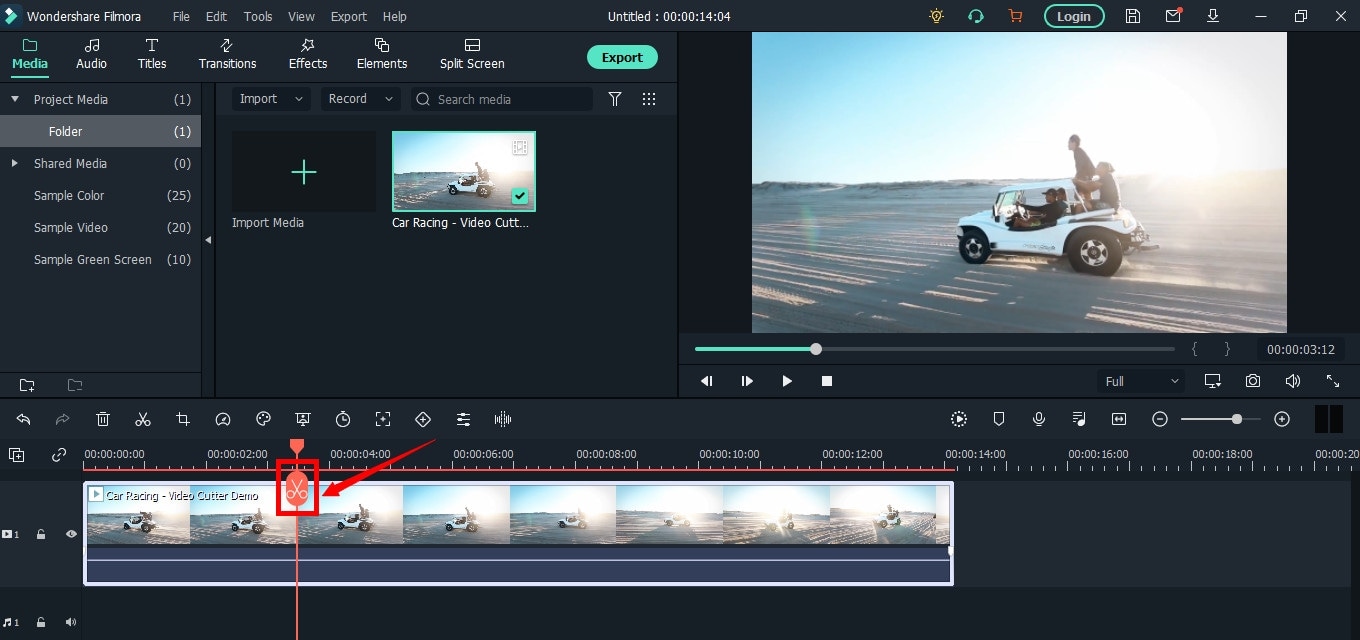
Когда вы это сделаете, вы увидите, что один клип теперь разделен на две части, похожие на это изображение.
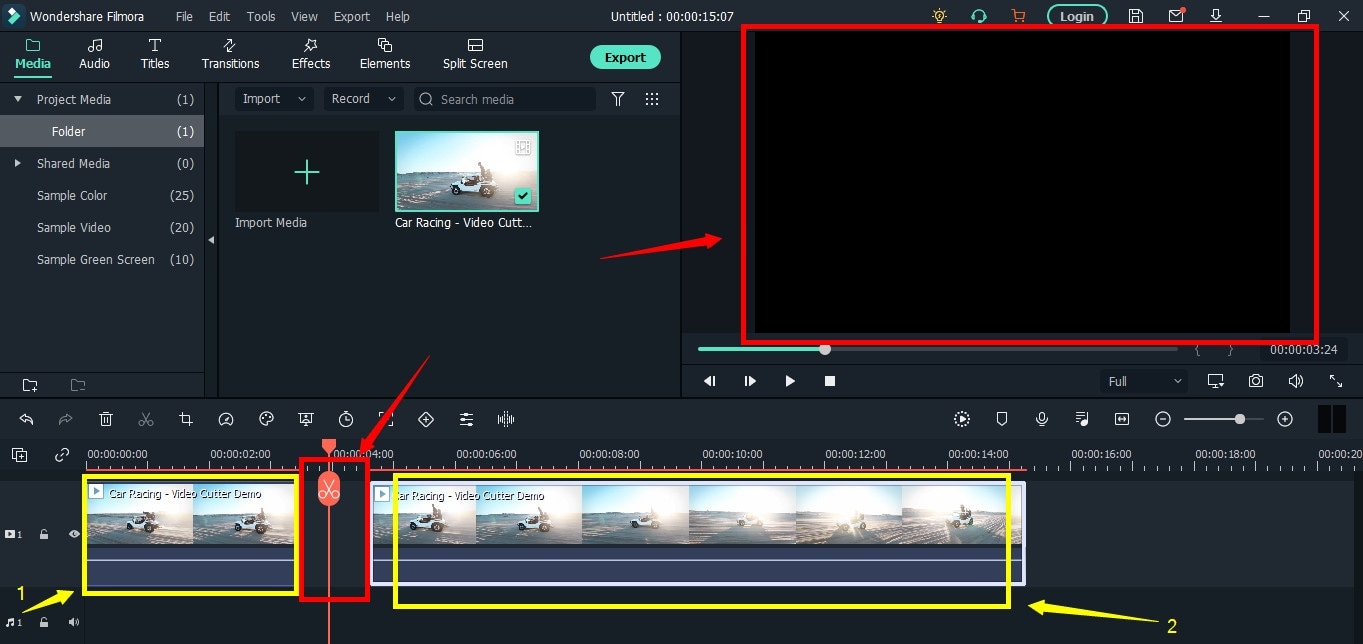
Выделенная "красным" область гарантирует, что между клипами на временной шкале есть пробел. Два разных фрагмента из одного и того же видео отмечены "желтыми" стрелками.
Как показано в этом "зеленом" разделе, совместите два зажима.
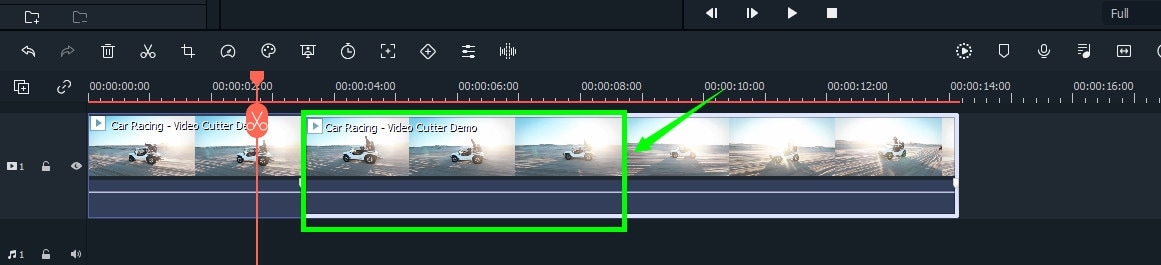
Затем перемещайте головку воспроизведения по клипу по мере необходимости. А чтобы выполнить "завершающий" срез (второй срез), нажмите на символ "ножницы" еще раз.
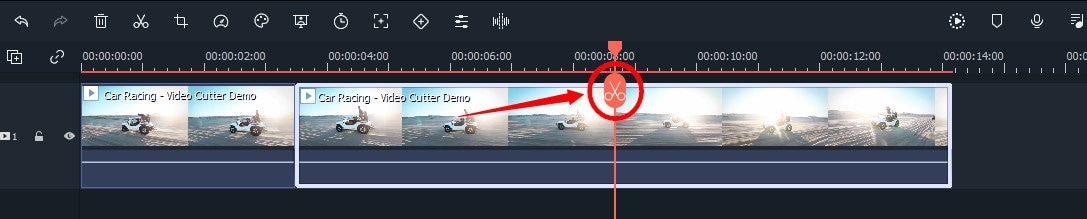
Чтобы удалить средний сегмент, выделите его, щелкните правой кнопкой мыши и выберите “Вырезать”.
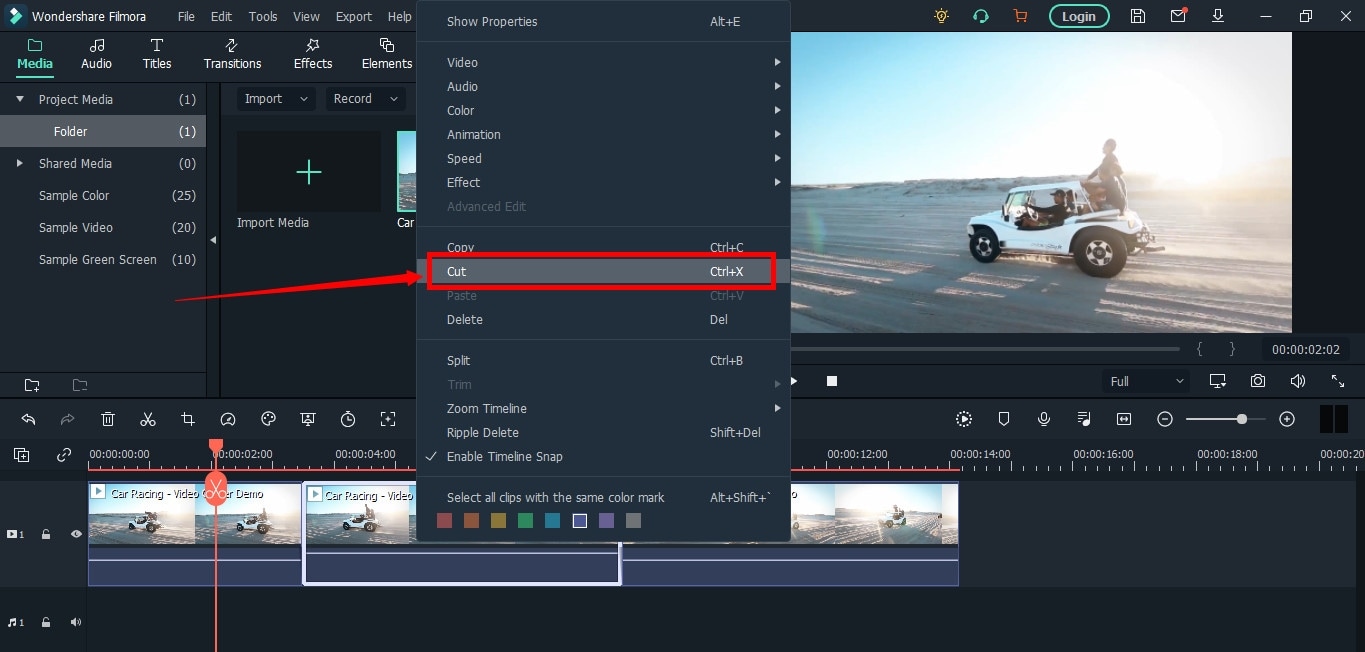
Автоматическая пульсация: Если вы предпочитаете, чтобы промежутки на временной шкале мгновенно закрывались при удалении клипа, убедитесь, что включена опция “Автоматическая пульсация”. Это позволяет обеспечить непрерывный и плавный видеопоток, поскольку по умолчанию последующие клипы могут занимать промежутки, которые были бы созданы предшествующими им клипами.
Нажмите на знак “автоматическая пульсация”, чтобы включить его, и после того, как зазоры будут закрыты, нажмите на знак еще раз, и он будет выключен.
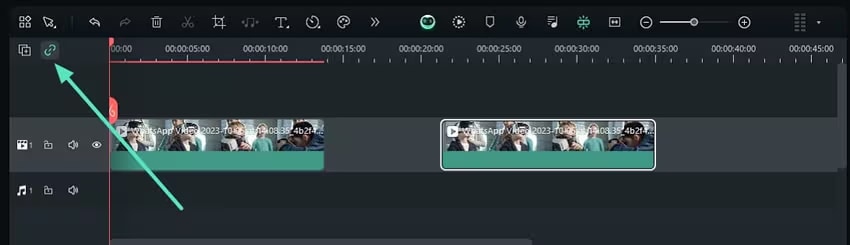
Теперь вам больше не нужно вручную перетаскивать оставшиеся клипы вместе после обрезки или разделения, воспользуйтесь функцией автоматической прокрутки, а затем нажмите кнопку “Воспроизвести”, чтобы просмотреть результат.
Затем нажмите кнопку “Воспроизвести” под экраном предварительного просмотра, чтобы увидеть результаты. Вы можете видеть, что видео было значительно сокращено.
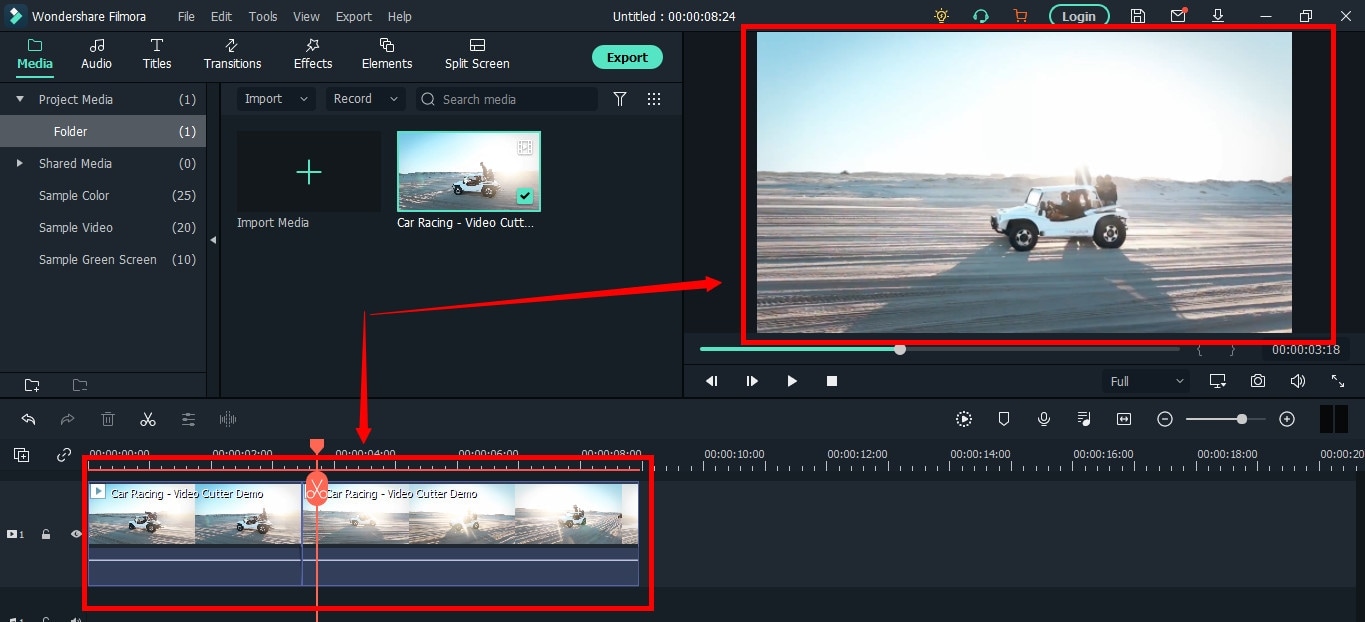
Хотите добавить что-то еще в видео после вырезания ненужных частей?
Попробуйте Функцию Преобразования текста в видео с помощью ИИ. Преобразование текста с помощью искусственного интеллекта в видео - это идеальное решение для преобразования ваших подсказок в красивые и эффектные видеоролики, которые вы можете добавить в качестве клипов к своему основному видео. Это означает, что когда вы разрабатываете маркетинговый контент, обучающие видеоролики или любой другой контент в целом, эта функция генерирующего искусственного интеллекта упрощает задачу.
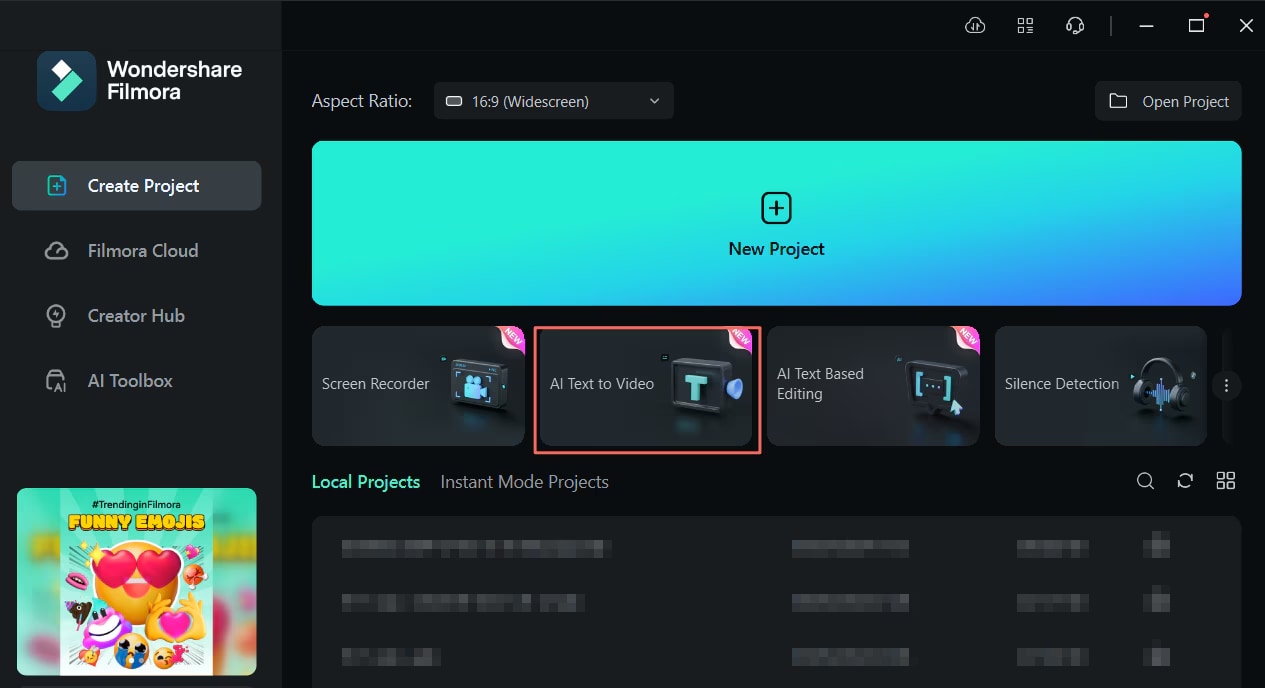
Шаг 5Сохраните и экспортируйте свое видео
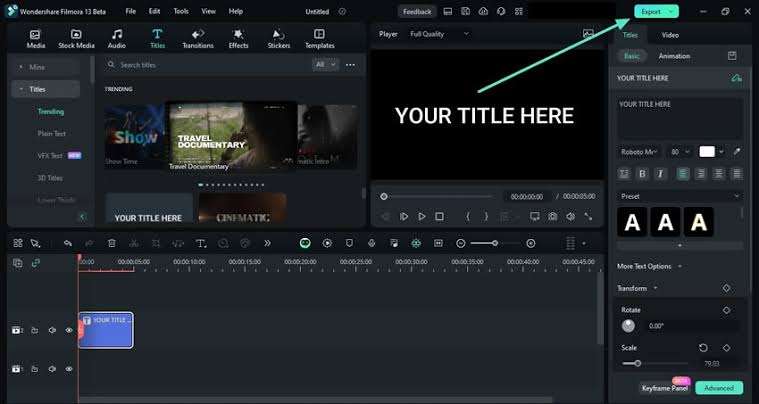
Как только вы завершите все вырезки, редактирование и слияние, вы можете выбрать опцию “Экспорт” в правом верхнем углу редактора.
Заключение
Выбор наиболее подходящего MP4-резака зависит от ваших требований и опыта. Filmora - хороший вариант для тех, кто ищет продукт, сочетающий в себе простоту и дополнительные возможности. Для систем с открытым исходным кодом рекомендуемые инструменты для зачистки включают Avidemux и Shotcut. У VSDC есть мощная бесплатная версия, которая не содержит водяных знаков, а Lightworks знакома с профессиональным оборудованием. Попробуйте эти инструменты, и вы сможете найти инструмент, который подходит для редактирования ваших видео, которое вы хотите выполнить.
Видеоредактор, который делает процесс редактирования эффективным и увлекательным.







